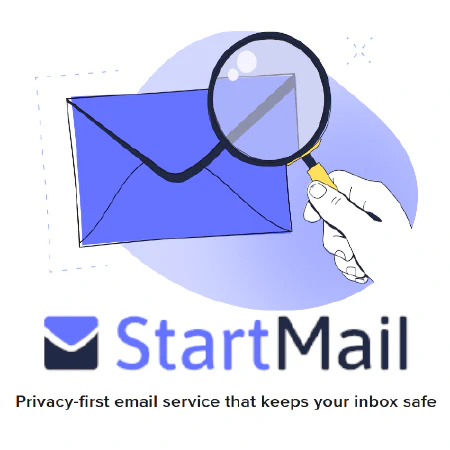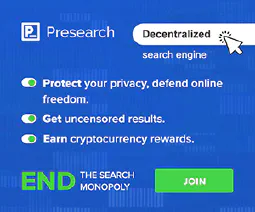Automatisieren von Linux-Patches und -Updates mit Ansible: Ein umfassender Leitfaden

Table of Contents
Automatisierung von Linux-Patches und -Updates mit Ansible
In der heutigen schnelllebigen und sicherheitsbewussten Welt ist die Automatisierung des Patchens und Aktualisierens von Linux-Systemen von entscheidender Bedeutung, um die Systemstabilität sicherzustellen und Schwachstellen zu mindern. Bei der Vielzahl der verfügbaren Linux-Distributionen kann es schwierig sein, Updates auf verschiedenen Plattformen effizient zu verwalten. Glücklicherweise bietet Ansible, ein leistungsstarkes Automatisierungstool, eine einheitliche Lösung zur Automatisierung von Patches und Updates für verschiedene Linux-Distributionen. In diesem Artikel erfahren Sie, wie Sie mit Ansible den Patch- und Aktualisierungsprozess für Debian-basierte, Ubuntu-basierte, RHEL-basierte, Alpine-basierte und andere Distributionen automatisieren können. Wir stellen außerdem ein detailliertes Ansible-Playbook-Beispiel zur Verfügung, das die Installation von Patches und Updates auf verschiedenen Linux-Distributionen behandelt, zusammen mit Anweisungen zum Einrichten von Ansible-Anmeldeinformationen und Hostdateien für alle Zielsysteme.
Voraussetzungen
Bevor wir uns mit dem Automatisierungsprozess befassen, stellen wir sicher, dass wir über die notwendigen Voraussetzungen verfügen. Diese beinhalten:
Ansible-Installation: Um Ansible verwenden zu können, müssen Sie es auf dem System installieren, von dem aus Sie die Automatisierungsaufgaben ausführen. Sie können der offiziellen Ansible-Dokumentation folgen how to install Ansible für detaillierte Anweisungen.
Inventarkonfiguration: Erstellen Sie eine Inventardatei, die die Zielsysteme auflistet, die Sie mit Ansible verwalten möchten. Für jedes System sollte seine IP-Adresse oder sein Hostname angegeben werden. Sie können beispielsweise eine Inventardatei mit dem Namen erstellen
hosts.inimit folgendem Inhalt:
[debian]
debian-host ansible_host=<debian_ip_address>
[ubuntu]
ubuntu-host ansible_host=<ubuntu_ip_address>
[rhel]
rhel-host ansible_host=<rhel_ip_address>
[alpine]
alpine-host ansible_host=<alpine_ip_address>
Ersetzen <debian_ip_address> <ubuntu_ip_address> <rhel_ip_address> Und <alpine_ip_address> mit den jeweiligen IP-Adressen bzw. Hostnamen der Zielsysteme.
- SSH-Zugriff: Stellen Sie mithilfe der SSH-schlüsselbasierten Authentifizierung sicher, dass Sie SSH-Zugriff auf die Zielsysteme haben. Dadurch kann Ansible eine sichere Verbindung zu den Systemen herstellen und die erforderlichen Aufgaben ausführen.
Ansible Playbook zum Patchen und Aktualisieren
Um den Patch- und Aktualisierungsprozess für verschiedene Linux-Distributionen zu automatisieren, können wir ein Ansible-Playbook erstellen, das die Installation von Patches und Updates auf verschiedenen Distributionen übernimmt. Unten finden Sie ein Beispiel-Playbook:
---
- name: Patching and Updating Linux Systems
hosts: all
become: yes
tasks:
- name: Update Debian-based Systems
when: ansible_os_family == 'Debian'
apt:
update_cache: yes
upgrade: dist
- name: Update RHEL-based Systems
when: ansible_os_family == 'RedHat'
yum:
name: '*'
state: latest
- name: Update Alpine-based Systems
when: ansible_os_family == 'Alpine'
apk:
update_cache: yes
upgrade: yes
Im obigen Playbook:
- Der
hostsZeile gibt die Zielsysteme für jede Aufgabe an. Das Playbook läuft auf den unten gruppierten SystemendebianubunturhelUndalpine - Der
become: yesDie Anweisung ermöglicht die Ausführung des Playbooks mit Administratorrechten. – Die erste Aufgabe aktualisiert Debian- und Ubuntu-basierte Systeme mithilfe vonaptModul. – Die zweite Aufgabe aktualisiert RHEL-basierte Systeme mithilfe vonyumModul. - Die dritte Aufgabe aktualisiert Alpine-basierte Systeme mithilfe von
apkModul.
Beachten Sie, dass die Aufgaben anhand der Gruppennamen so konditioniert werden, dass sie auf die entsprechenden Systeme abzielen.
Einrichten von Ansible-Anmeldeinformationen und Hostdateien
Führen Sie die folgenden Schritte aus, um Ansible-Anmeldeinformationen und Hostdateien für die Zielsysteme zu konfigurieren:
- Erstellen Sie eine Ansible Vault-Datei, um vertrauliche Informationen wie SSH-Anmeldeinformationen zu speichern. Mit dem folgenden Befehl können Sie eine Tresordatei erstellen:
ansible-vault create credentials.yml
- Aktualisieren Sie die Inventardatei (
hosts.inimit den entsprechenden SSH-Anmeldeinformationen für jedes Zielsystem. Zum Beispiel:
[debian]
debian-host ansible_host=<debian_ip_address> ansible_user=<debian_username> ansible_ssh_pass=<debian_ssh_password>
[ubuntu]
ubuntu-host ansible_host=<ubuntu_ip_address> ansible_user=<ubuntu_username> ansible_ssh_pass=<ubuntu_ssh_password>
[rhel]
rhel-host ansible_host=<rhel_ip_address> ansible_user=<rhel_username> ansible_ssh_pass=<rhel_ssh_password>
[alpine]
alpine-host ansible_host=<alpine_ip_address> ansible_user=<alpine_username> ansible_ssh_pass=<alpine_ssh_password>
Ersetzen <debian_ip_address> <ubuntu_ip_address> <rhel_ip_address> Und <alpine_ip_address> mit den jeweiligen IP-Adressen der Zielsysteme. Auch ersetzen <debian_username> <ubuntu_username> <rhel_username> Und <alpine_username> mit den entsprechenden SSH-Benutzernamen für jedes System. Zum Schluss ersetzen <debian_ssh_password> <ubuntu_ssh_password> <rhel_ssh_password> Und <alpine_ssh_password> mit den entsprechenden SSH-Passwörtern.
- Verschlüsseln Sie die hosts.ini-Datei mit dem Ansible Vault:
ansible-vault encrypt hosts.ini
Geben Sie das Tresorkennwort ein, wenn Sie dazu aufgefordert werden.
Mit den oben genannten Schritten haben Sie die erforderlichen Ansible-Anmeldeinformationen und Hostdateien für alle Zielsysteme eingerichtet
Ausführen des Playbooks
Führen Sie die folgenden Schritte aus, um das Playbook auszuführen und den Patch- und Aktualisierungsprozess zu automatisieren:
Öffnen Sie ein Terminal und navigieren Sie zu dem Verzeichnis, in dem Sie die Playbook-Datei und die verschlüsselte Inventardatei haben.
Führen Sie den folgenden Befehl aus, um das Playbook auszuführen, und geben Sie bei Aufforderung das Tresorkennwort ein:
ansible-playbook -i hosts.ini playbook.yml --ask-vault-pass
- Ansible stellt eine Verbindung zu den Zielsystemen her, verwendet die bereitgestellten Anmeldeinformationen, führt die angegebenen Aufgaben aus und aktualisiert die Systeme entsprechend.
Glückwunsch! Sie haben das Patchen und Aktualisieren verschiedener Linux-Distributionen mit Ansible erfolgreich automatisiert. Mit dem Ansible-Playbook und der richtigen Einrichtung von Anmeldeinformationen und Hostdateien können Sie jetzt den Patch- und Aktualisierungsprozess in Ihrer gesamten Linux-Infrastruktur effizient verwalten.
Abschluss
Die Automatisierung des Patchens und Aktualisierens von Linux-Systemen mit Ansible vereinfacht und rationalisiert den Prozess und ermöglicht Systemadministratoren die effiziente Verwaltung von Updates über verschiedene Linux-Distributionen hinweg. Durch Befolgen der Anweisungen in diesem Artikel haben Sie gelernt, wie Sie ein Ansible-Playbook erstellen, das die Installation von Patches und Updates auf verschiedenen Linux-Distributionen übernimmt. Darüber hinaus haben Sie Ansible-Anmeldeinformationen und Hostdateien eingerichtet, um auf die gewünschten Systeme abzuzielen. Nutzen Sie die Kraft der Automatisierung und genießen Sie die Vorteile einer sichereren und besser gewarteten Linux-Infrastruktur.